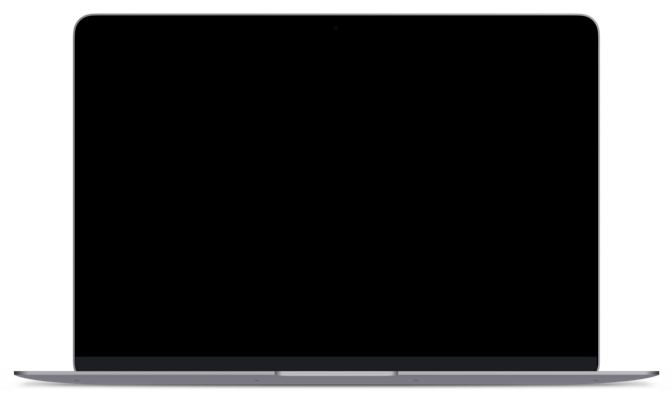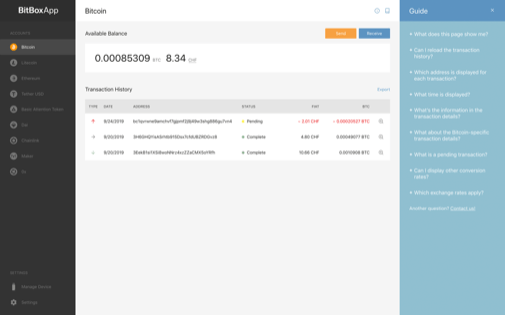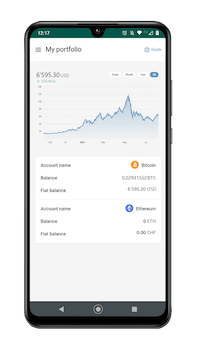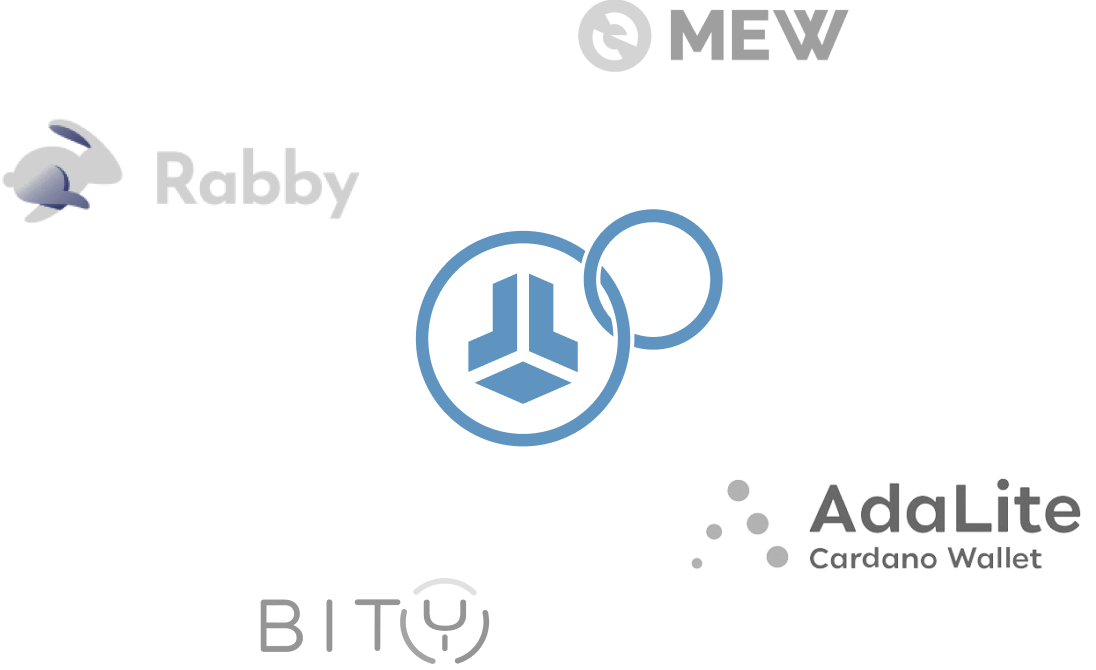BitBoxApp (4.47.3)
La BitBoxApp aún no está disponible para dispositivos iOS.
Saber más.
La BitBoxApp aún no está disponible para dispositivos ChromeOS.
Saber más.
La BitBoxApp aún no está disponible para dispositivos BSD.
Saber más.
Conoce las novedades de nuestras últimas actualizaciones.
Sumas de comprobación SHA-256
Windows: b0e02a3888ef7fb531b4120badb43bd11e404cf56b3788f64573f1d826d2d76d
macOS: f06caf04cb5308e1f68f43cc743cf965e1b9059723cede4bece4de12ead18847
Ubuntu / Debian: ea065122f2c22e252b9a826f2695bf967dadde0117deb3add8c1a66e08cddcdc
Fedora: bbb1d69c0f6d86accda3fc6fb67ca8a3114e224974a45a3cf45bf8e7e7351ce5
AppImage: 4458b1b2bf9fe54f993dec8dbafd9dc4359b0f9c12b54f8df79682e748b81408
APK: f6345a71067d84e8ce36220e143817cdea818ff69a700a7fc7aca2d18334d0bc
Nota: Para comprobar si la suma de comprobación es correcta, calcula la suma de comprobación del archivo descargado (zip, exe, deb, rpm, AppImage, APK) antes de descomprimirlo.